Lenovo IdeaPad Yoga 11 User Guide [sk]
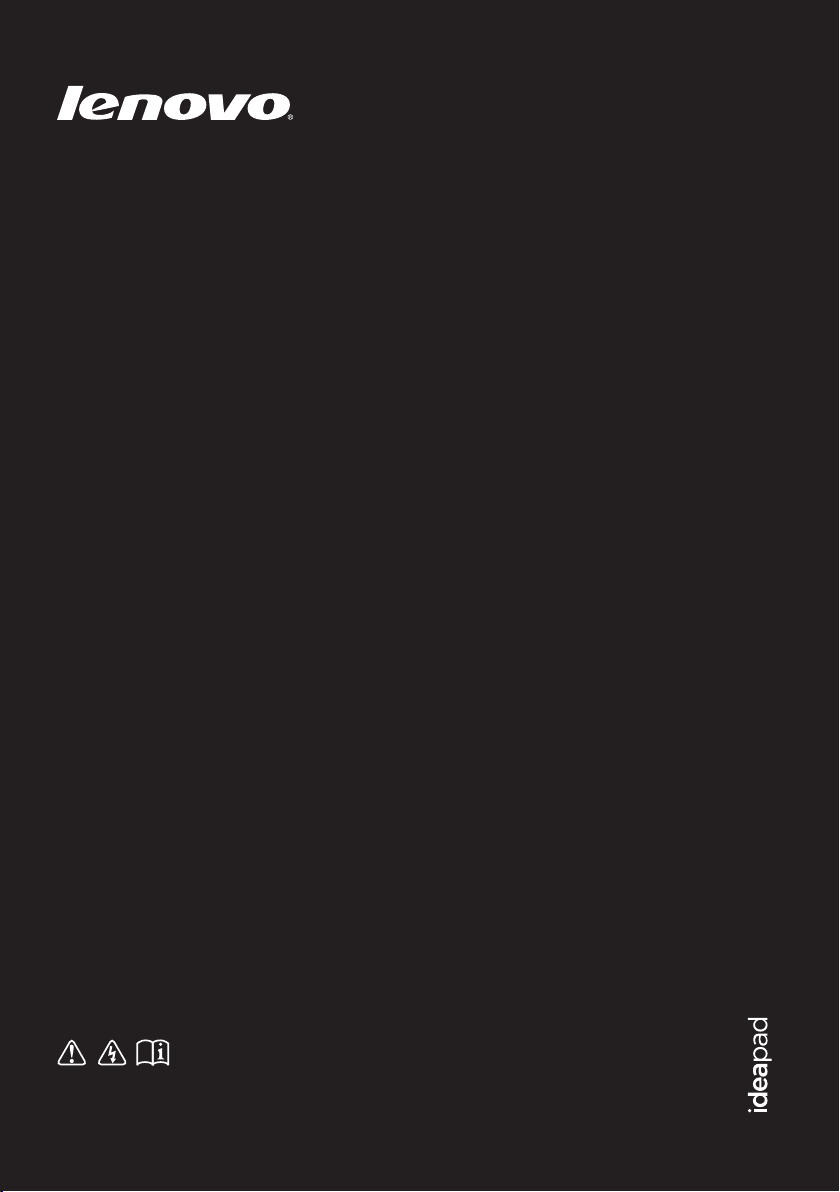
Lenovo IdeaPad
Yoga11
Používateľská príručka V1.0
Prečítajte si bezpečnostné upozornenia a dôležité
tipy obsiahnuté v príručkách skôr, než počítač použijete.
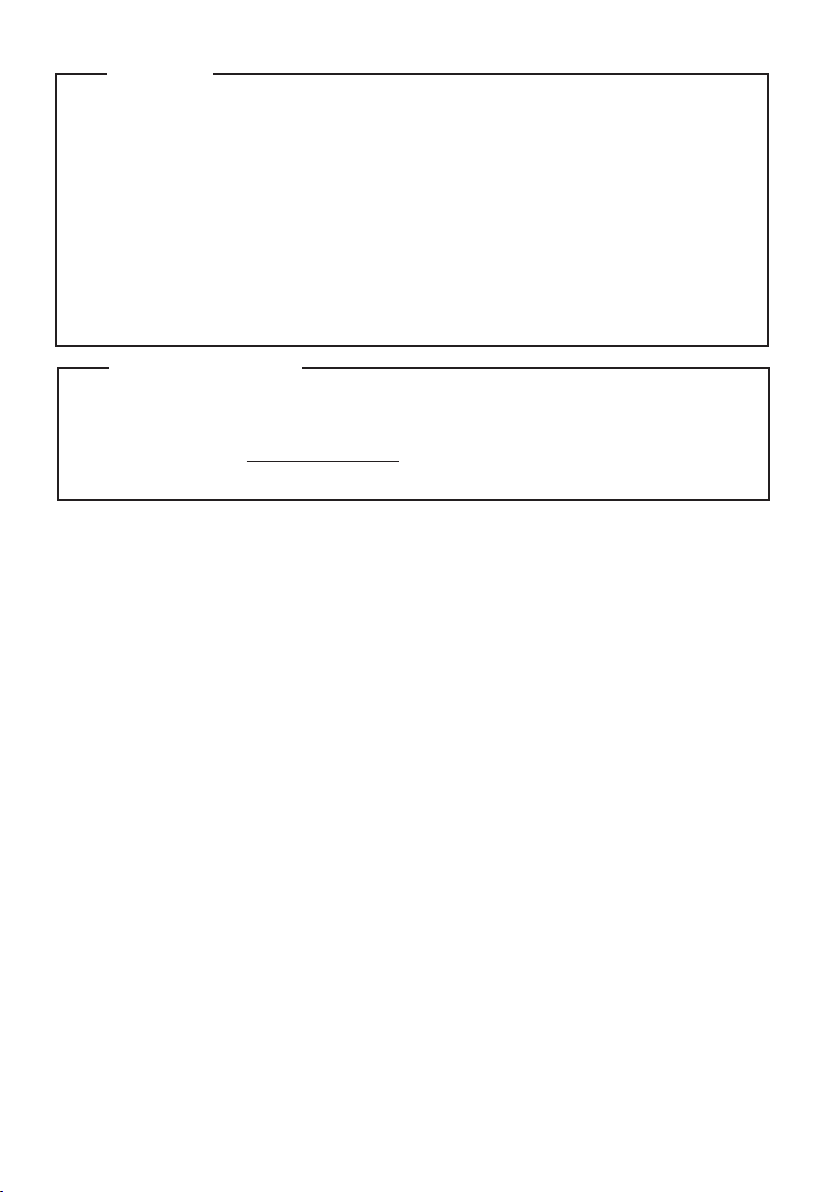
Poznámky
Pred používaním výrobku si určite prečítajte Sprievodca bezpečnostnými a všeobecnými
•
informáciami Lenovo.
V rámci niektorých pokynov uvedených v tomto dokumente sa môže predpokladať, že používate
•
Windows® 8. Ak používate iný operačný systém, niektoré činnosti sa môžu mierne odlišovať. Ak
používate iný operačný systém, niektoré operácie sa vás nemusia týkať.
Funkcie a prvky opísané v tomto dokumente sa nachádzajú na väčšine modelov. Niektoré funkcie
•
nemusia byť vo vašom počítači dostupné, alebo váš počítač nemusí obsahovať funkcie, ktoré nie
sú v tejto používateľskej príručke popísané.
Produkty znázornené na obrázkoch v tejto príručke sa môžu líšiť od skutočných produktov.
•
Skontrolujte, aký produkt používate.
Regulačné upozornenie
Regulačné upozornenie poskytuje informácie o rádiovej frekvencii a bezpečnostných normách.
•
Prečítajte si ho pred používaním bezdrôtových zariadení počítača.
Nájdete ho na adrese http://www.lenovo.com, kliknite na možnosť Support a potom na User’s
•
guides and manuals.
Prvé vydanie (Máj 2012)
© Copyright Lenovo 2012.
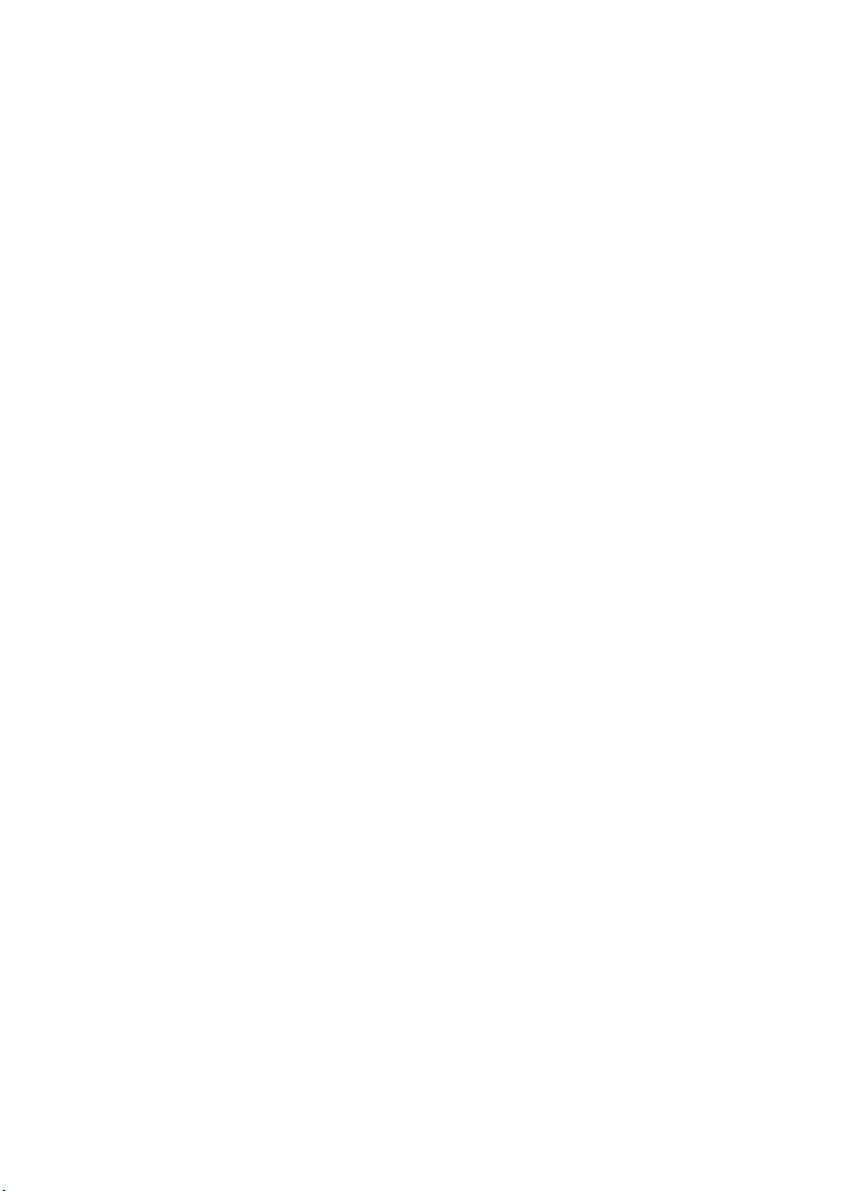
Obsah
Kapitola 1. Spoznajte svoj počítač ................................................................................................... 1
Pohľad zhora................................................................................................................................... 1
Pohľad zľava ................................................................................................................................... 8
Pohľad sprava ............................................................................................................................... 10
Pohľad spredu............................................................................................................................... 12
Kapitola 2. Začíname používať systém Windows 8 ...................................................................... 13
Počiatočná konfigurácia operačného systému.............................................................................. 13
Rozhrania operačného systému ................................................................................................... 13
Charms.......................................................................................................................................... 14
Prepnutie počítača do režimu spánok alebo jeho vypnutie........................................................... 16
Používanie dotykovej obrazovky................................................................................................... 18
Pripojenie k bezdrôtovej sieti LAN ................................................................................................ 22
Systém obnovy.............................................................................................................................. 23
Pomocník a podpora ..................................................................................................................... 24
Kapitola 3. Riešenie problémov...................................................................................................... 25
Najčastejšie otázky ....................................................................................................................... 25
Riešenie problémov ...................................................................................................................... 26
Ochranné známky ............................................................................................................................ 29
i
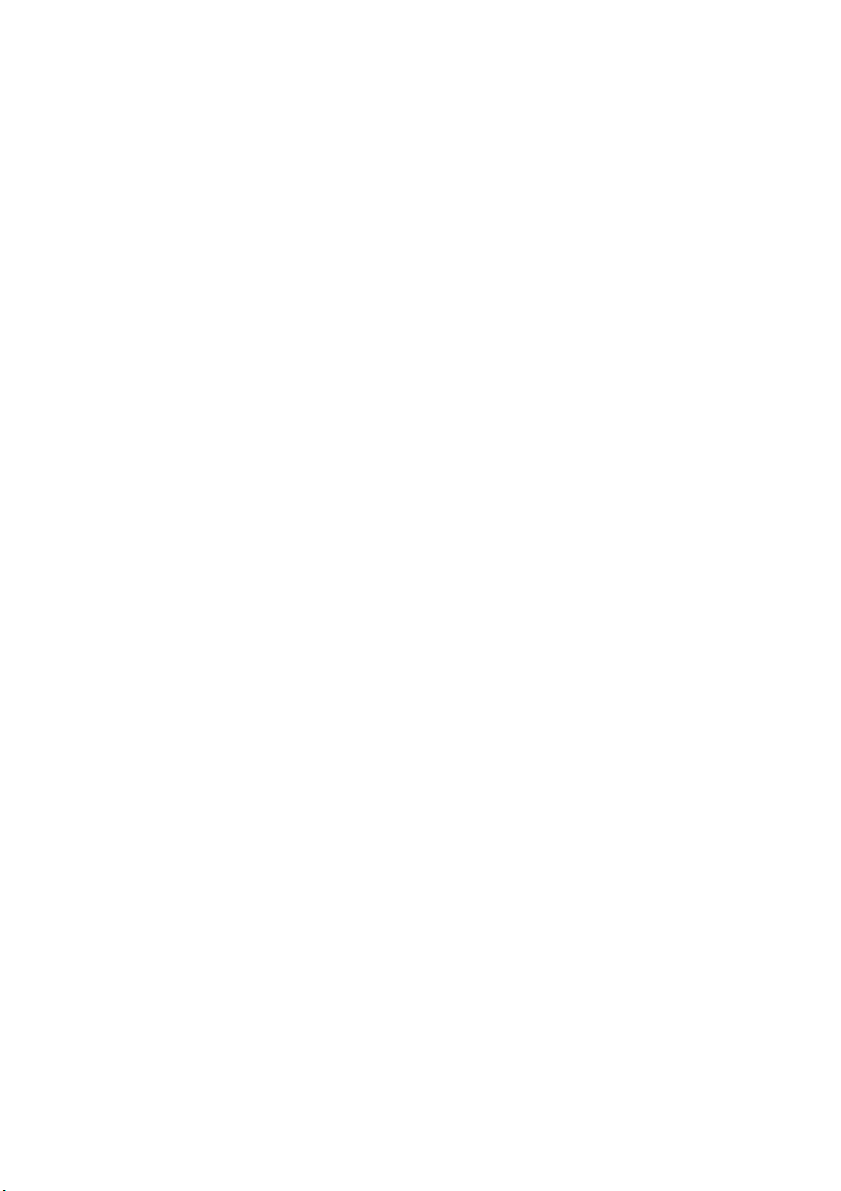
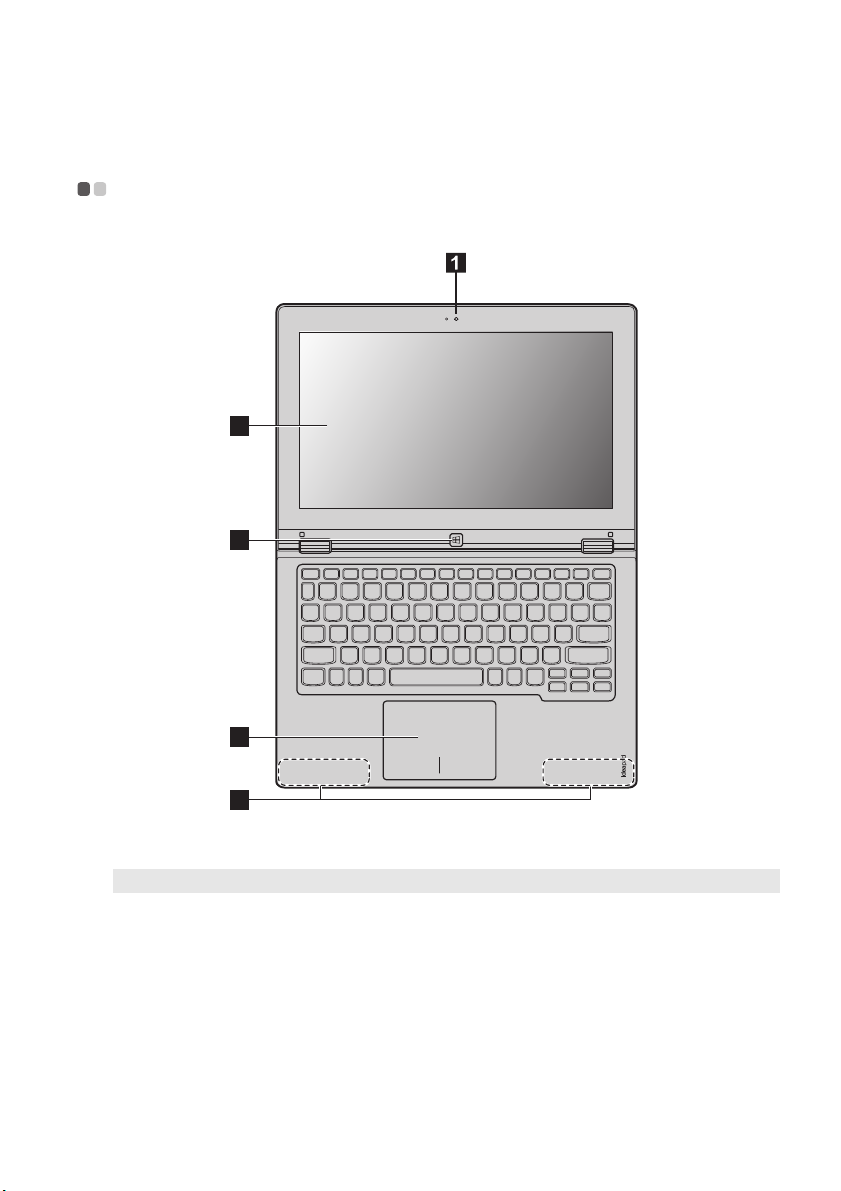
Kapitola 1. Spoznajte svoj počítač
Pohľad zhora - - - - - - - - - - - - - - - - - - - - - - - - - - - - - - - - - - - - - - - - - - - - - - - - - - - - - - - - - - - - - - - - - - - - - - - - - - - - - - - - - - - - - - - - - - - - - - - - - - - - - - - - - - - - - - -
2
3
4
5
Poznámka: Čiarkované plochy označujú súčasti, ktoré zvonka nevidíte.
Pozor:
• Pri zatváraní zobrazovacieho panela dávajte pozor a nenechávajte perá, alebo iné predmety medzi zobrazovacím
panelom a klávesnicou. V opačnom prípade môže dôjsť k poškodeniu zobrazovacieho panela.
1
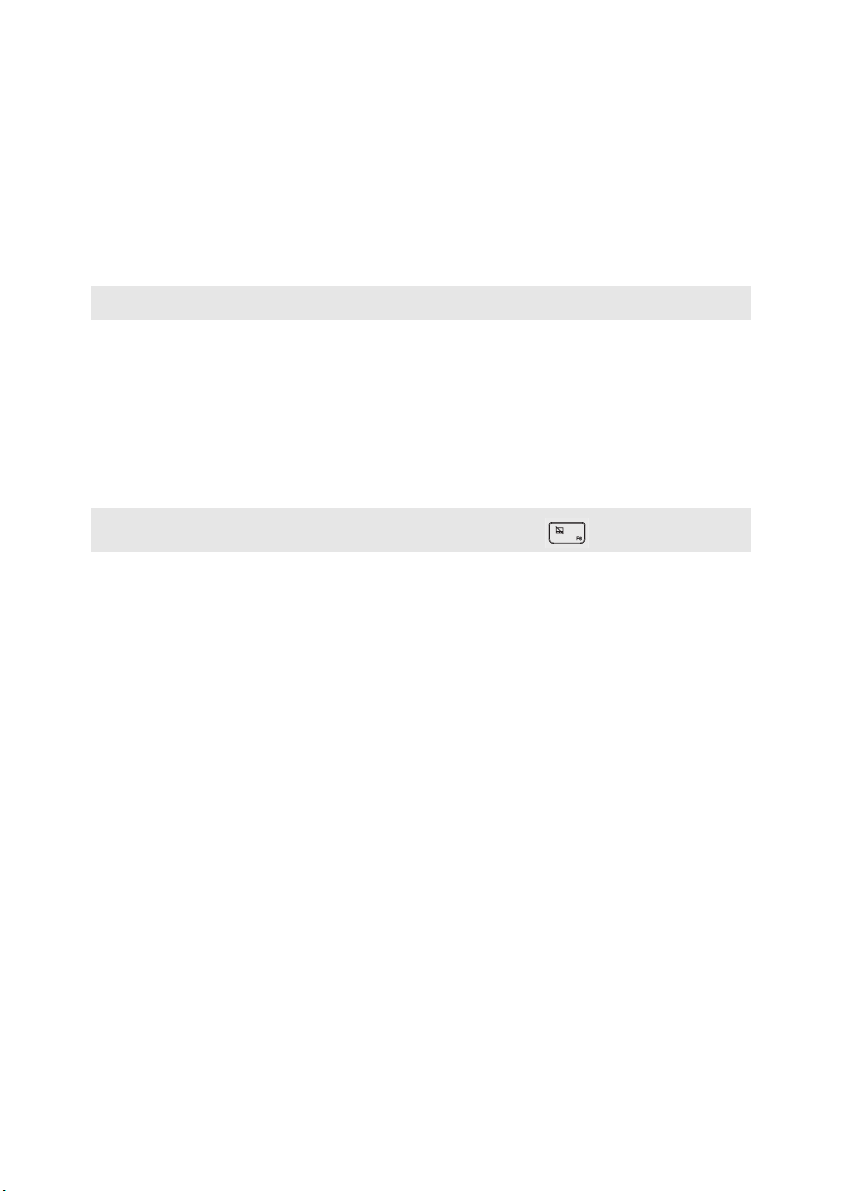
Kapitola 1. Spoznajte svoj počítač
a
b
c
d
e
Integrovaná kamera
Kameru používajte na videokomunikáciu.
(len vybrané modely)
Viacdotyková
obrazovka
Poznámka: Podrobnosti nájdete v časti „Používanie dotykovej obrazovky“ na strane 18.
Tlačidlo Windows
Dotyková podložka
Poznámka: Funkcie dotykovej podložky môžete vypnúť/zapnúť stlačením F6 ().
Antény bezdrôtovej
siete LAN
Funguje ako vizuálny displej, ako aj na jeden z dvoch primárnych spôsobov
zadávania vstupov.
Stlačením tohto tlačidla môžete:
Prepínať medzi aktuálnym zobrazením a obrazovkou Start (Začiatok).
- alebo Zobudiť počítač z režimu spánok.
Dotyková podložka funguje ako praktická myš.
Dotyková podložka: Na pohyb ukazovateľa pohybujte končekom svojho prsta po
podložke v smere, ktorým chcete ukazovateľom pohybovať.
Tlačidlá dotykovej podložky: Funkcie ľavej/pravej strany sa zhodujú s ľavým/
pravým tlačidlom bežnej počítačovej myši.
Slúžia na pripojenie k adaptéru bezdrôtovej siete LAN na vysielanie a príjem
signálov bezdrôtového vysielača a prijímača.
2
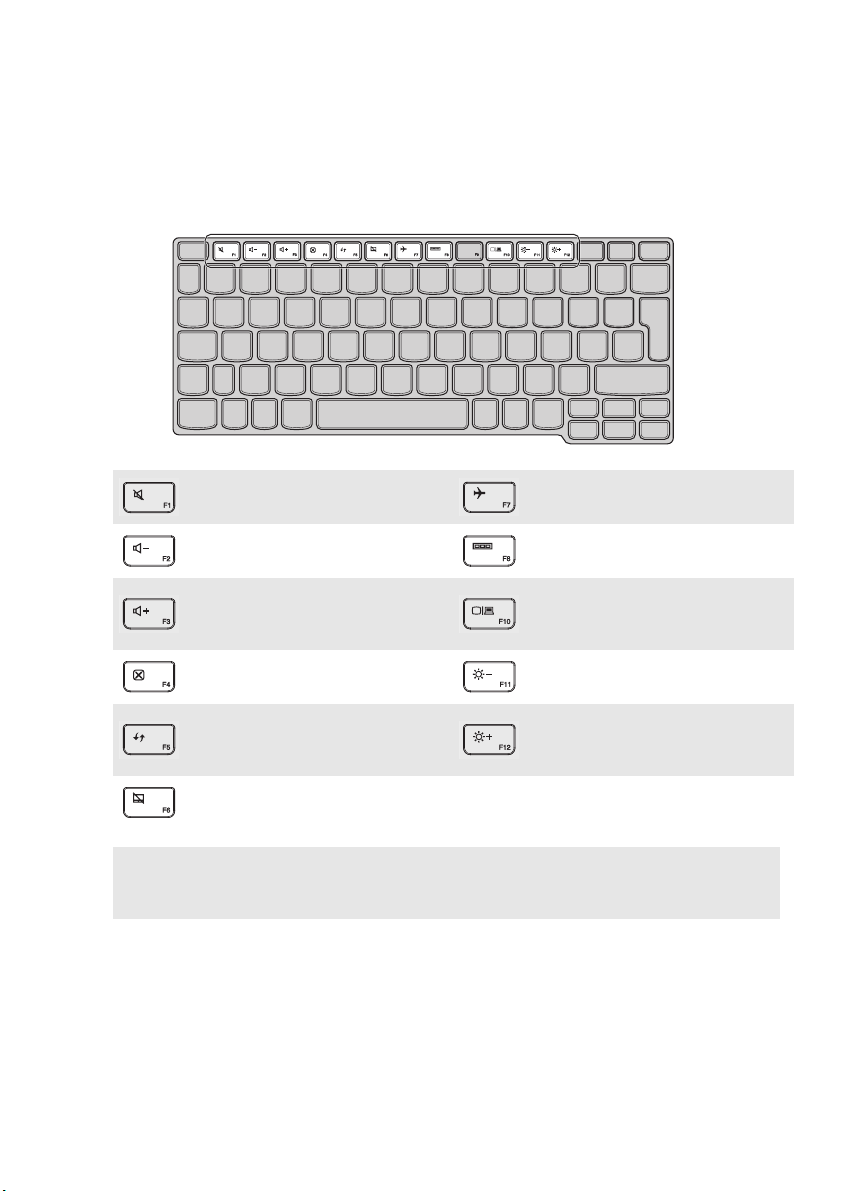
Kapitola 1. Spoznajte svoj počítač
Funkčné klávesy klávesnice
K určitým systémovým nastaveniam sa môžete rýchlo dostať stlačením patričných funkčných klávesov.
Slúži na stlmenie/zrušenie stlmenia
:
zvuku.
Slúži na zníženie úrovne hlasitosti.
:
Slúži na aktivovanie/deaktivovanie
:
režimu lietadlo.
Slúži na zobrazenie všetkých
:
aktuálne aktívnych aplikácií.
Slúži na prepínanie zobrazenia
Slúži na zvýšenie úrovne hlasitosti.
:
medzi počítačom a externým
:
zariadením.
Slúži na zatvorenie aktuálne
:
aktívneho okna.
Slúži na zníženie jasu displeja.
:
Slúži na obnovenie pracovnej
plochy alebo aktuálne aktívneho
:
Slúži na zvýšenie jasu displeja.
:
okna.
Slúži na aktivovanie/deaktivovanie
:
dotykovej podložky.
Poznámka: Jas obrazovky sa v rámci predvoľby nastavuje automaticky (na základe úrovne okolitého osvetlenia). Ak
chcete jas obrazovky nastaviť manuálne, otvorte okno s položkami Charms a zvoľte Nastavenie → Zmeniť
nastavenie PC → Všeobecné → Obrazovka (Automaticky upraviť jas obrazovky) a prepnite prepínač
na Vypnuté.
3
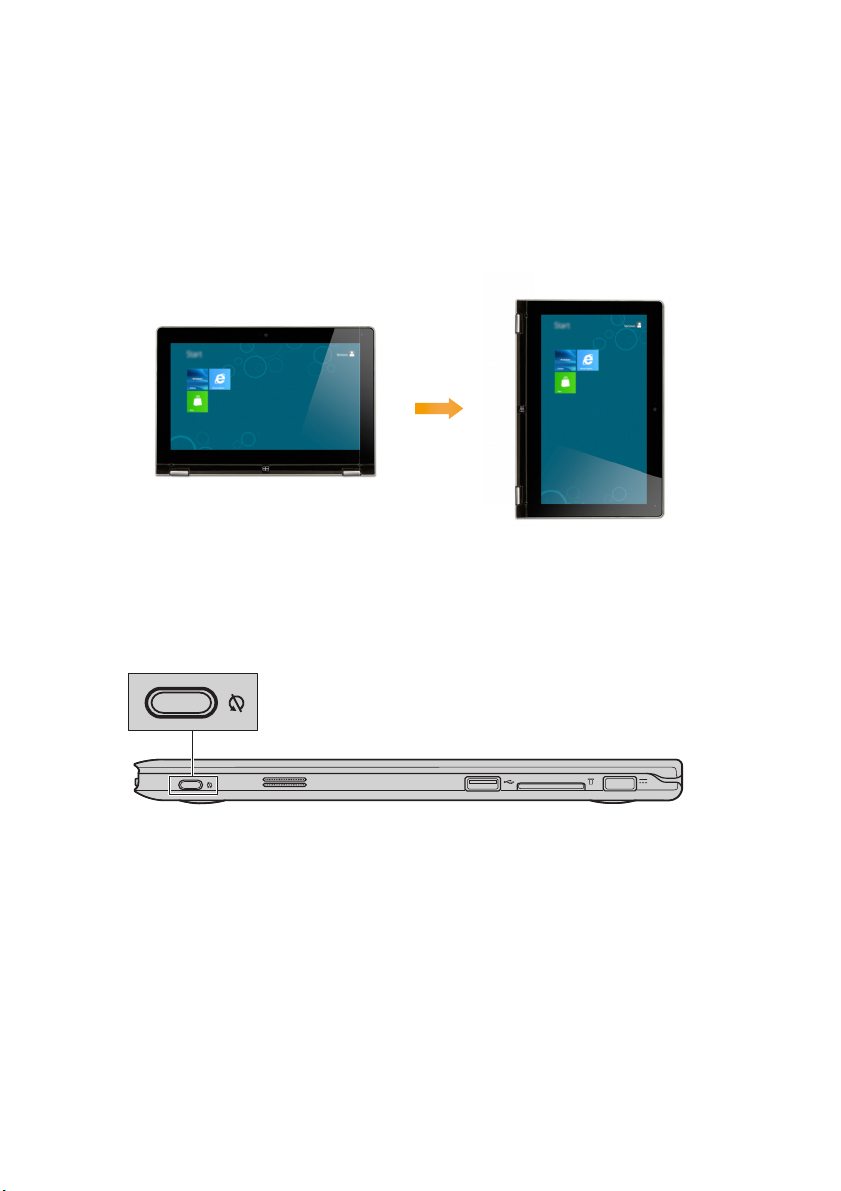
Kapitola 1. Spoznajte svoj počítač
Orientácia obrazovky
Zobrazovací panel môžete otočiť podľa vami preferovanej orientácie.
• Orientácia zobrazenia sa automaticky zmení (zmena z režimu zobrazenia na výšku na režim zobrazenia
na šírku) v závislosti na tom, ako budete svoj počítač držať.
• Ak chcete zabrániť automatickej zmene orientácie, stlačte tlačidlo zámok otáčania obrazovky.
Nachádza sa na pravom okraji vášho počítača. (Pozrite si obrázok nižšie.)
4

Nastavenie polohy zobrazovacieho panela
Zobrazovací panel možno otvoriť v akomkoľvek uhle, až o 360 stupňov.
Kapitola 1. Spoznajte svoj počítač
Režim prenosného počítača
Vhodný pre úlohy, ktoré vyžadujú používanie klávesnice a myši (ako je vytváranie dokumentov, písanie emailov a pod.).
5

Kapitola 1. Spoznajte svoj počítač
Stojanový režim (režim kino)
Slúži na úlohy, ktoré vyžadujú málo, alebo žiadne dotykové ovládanie (ako je pozeranie fotografií alebo
prehrávanie videí).
Režim tabletu
Vhodný pre úlohy, ktoré vyžadujú časté používanie dotykov na obrazovke (ako je surfovanie po webe,
hranie hier a pod.).
6

Kapitola 1. Spoznajte svoj počítač
Režim na pozeranie (prezentačný režim)
Je vhodný pre úlohy, ktoré vyžadujú obmedzenú interakciu s dotykovou obrazovkou (ako je ukazovanie
grafov, alebo na prezentáciu vo formáte PowerPoint).
Pozor:
• Displej neotvárajte nadmernou silou; v opačnom prípade môže dôjsť k poškodeniu zobrazovacieho panela alebo
pántov.
Poznámky:
• Ak obrazovku otvoríte o viac ako 190 stupňov (približne), klávesnica a dotyková podložka sa automaticky
uzamknú.
• V režime tabletu možno používať len nasledujúce tlačidlá:
Tlačidlo Windows
Tlačidlo na zvýšenie hlasitosti
Tlačidlo na zníženie hlasitosti
Tlačidlo zámok otáčania obrazovky
7
